Како слати или примати датотеке преко Блуетоотх-а на Виндовс 10
Виндовс 10 олакшава слање или примање датотека помоћу Блуетоотх преноса датотека,(Bluetooth File Transfer,) тако да можете да делите фотографију, видео или друге датотеке са пријатељем који има Андроид(Android) телефон, иПхоне, лаптоп или таблет. Хајде да покријемо метод слања или примања датотека помоћу Блуетоотх преноса датотека(Bluetooth File Transfer) у оперативном систему Виндовс 10(Windows 10) .
Шаљите или примајте(Recieve) датотеке помоћу Блуетоотх преноса датотека(Bluetooth File Transfer)
Блуетоотх(Bluetooth) технологија је поједноставила процес дељења датотека са једног уређаја на други. Већина најпопуларнијих уређаја и брендова данас подржава ову технологију . Имајте(Please) на уму да да бисте успешно обавили овај процес, морате да имате омогућену Блуетоотх(Bluetooth) технологију на оба уређаја.
1] Пошаљите(Send) датотеке преко Блуетоотх-(Bluetooth) а у оперативном систему Виндовс 10(Windows 10)
Пре него што почнете, уверите се да је други уређај са којим желите да делите упарен са рачунаром, укључен и спреман за примање датотека:
- Укључите свој „ Блуетоотх(Bluetooth) “ уређај и учините га видљивим.
- Укључите Блуетоотх(Bluetooth) на рачунару ако већ није укључен
- Кликните десним тастером миша(Right-click) на икону Блуетоотх(Bluetooth) траке задатака и изаберите Пошаљи(Send) датотеку
- Отвориће се чаробњак за пренос датотека преко Блуетоотх- а(Bluetooth File Transfer Wizard)
- Изаберите датотеку, изаберите датотеку и готови сте!
Погледајмо детаљно процедуру.
Прво укључите свој „ Блуетоотх(Bluetooth) “ уређај и учините га видљивим.
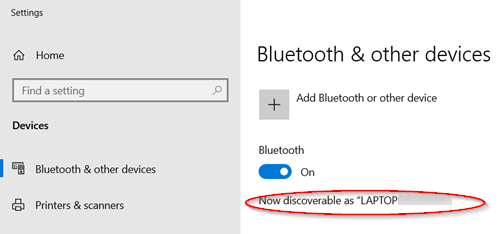
Сада укључите Блуетоотх на рачунару(turn on Bluetooth on your PC) ако већ није укључен.
Да бисте то урадили, откуцајте „Блуетоотх“ у Виндовс 10(Windows 10) траку за претрагу и изаберите „ (Search)Поставке Блуетоотх и других уређаја(Bluetooth and other device settings) “.
Затим, у оквиру „ Подешавања Блуетоотх-а и других уређаја(Bluetooth and other devices settings) “ померите прекидач „ Блуетоотх “ у положај „ (Bluetooth)Укључено(On) “.

Затим идите на „ Прикажи скривене иконе(Show Hidden Icons) “ које се налазе на траци задатака (Taskbar)оперативног система Виндовс 10(Windows 10) , изаберите „ Блуетоотх(Bluetooth) “ и изаберите опцију „ Пошаљи датотеку “.(Send a file)

Изаберите уређај са којим желите да делите > ' Следеће'(Next’) .
Изаберите „ Прегледај(Browse) “, изаберите датотеку или датотеке за дељење > Отвори(Open) > „ Следеће(Next) “ да бисте је послали > „ Заврши(Finish) “.
На пријемном уређају нека ваш пријатељ прихвати датотеку.
2] Примајте(Receive) датотеке преко Блуетоотх-(Bluetooth) а у оперативном систему Виндовс 10(Windows 10)
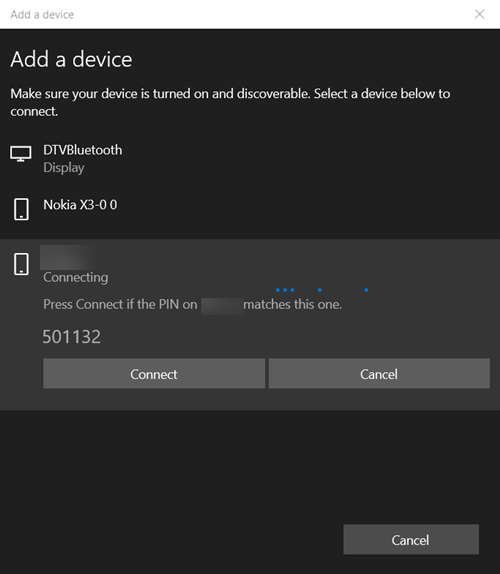
Уверите(Make) се да је други уређај са којег желите да примате упарен са рачунаром, укључен и спреман за слање датотека.

Затим идите на „ Прикажи скривене иконе“(Show Hidden Icons’) на траци задатака (Taskbar)оперативног система Виндовс 10(Windows 10) , изаберите „Блуетоотх“ и изаберите опцију „прими датотеку “.(‘receive a file)
Пренос датотека би требало да почне одмах да неко започне процес преноса датотека на ваш рачунар са уређаја који има Блуетоотх(Bluetooth) .
Такође можете видети поруку која вас обавештава да Блуетоотх(Bluetooth) уређај покушава да се повеже са вашим рачунаром. Прихватите везу да бисте дозволили да се трансфер заврши.
Суочавање са проблемима? Прочитајте ове постове:(Facing issues? Read these posts:)
- Блуетоотх не ради у Виндовс-у(Bluetooth is not working in Windows)
- Није могуће послати или примити датотеку преко Блуетоотх-а(Cannot send or receive a file via Bluetooth)
- Блуетоотх уређаји се не приказују нити се повезују.
Related posts
Најбољи спољни Блуетоотх адаптери за Виндовс 10 рачунаре
Грешка драјвера ЦСР8510 А10 је недоступан у оперативном систему Виндовс 10
Најбоље Блуетоотх слушалице за Виндовс 10 ПЦ
Повежите Андроид телефон са Виндовс 10 лаптопом или рачунаром преко Блуетоотх-а -
У оперативном систему Виндовс 10 недостаје опција за укључивање или искључивање Блуетоотх-а
Шаљите датотеке са Андроид паметног телефона на Виндовс 10, уз Блуетоотх
Како укључити Блуетоотх на Виндовс 10
Сакриј или прикажи дугме Виндовс Инк Воркспаце на траци задатака у оперативном систему Виндовс 10
Омогућите или онемогућите Блуетоотх у оперативном систему Виндовс 10
Како отворити .аспк датотеке на Виндовс 10 рачунару
Не могу да се повежем на Ксбок Ливе; Решите проблем са Ксбок Ливе Нетворкинг-ом у оперативном систему Виндовс 10
Гледајте дигиталну ТВ и слушајте радио на Виндовс 10 уз ПрогДВБ
Како повезати Блуетоотх уређај на Виндовс 10
Опцију Сакриј траке са алаткама у контекстуалном менију траке задатака у оперативном систему Виндовс 10
Омогућите побољшану заштиту од лажирања у Виндовс 10 Хелло Фаце Аутхентицатион
Шта је Цонтрол Флов Гуард у оперативном систему Виндовс 10 - како да га укључите или искључите
Поправите да Блуетоотх не ради након ажурирања Виндовс 10 Цреаторс
Како примати датотеке преко Блуетоотх-а и како их пронаћи у Виндовс 10 Мобиле
3 најбоље Реддит апликације за Виндовс 10 које су доступне у Виндовс продавници
Како инсталирати профил боја у Виндовс 10 користећи ИЦЦ профил
